컴퓨터에 시스템을 업그레이드하고 설치한 후 많은 친구들이 새 컴퓨터 시스템의 그래픽 카드 드라이버가 그래픽 카드를 작동시킬 수 없다는 것을 발견하고 컴퓨터 화면 디스플레이에 문제가 있어 업데이트를 원했습니다. win10 그래픽 카드 드라이버. 아래 편집기는 win10의 그래픽 카드 드라이버를 업데이트하는 방법을 알려줄 것입니다.
구체적인 단계는 다음과 같습니다.
1. 시작 메뉴를 마우스 오른쪽 버튼으로 클릭하고 장치 관리자를 선택하여 엽니다.
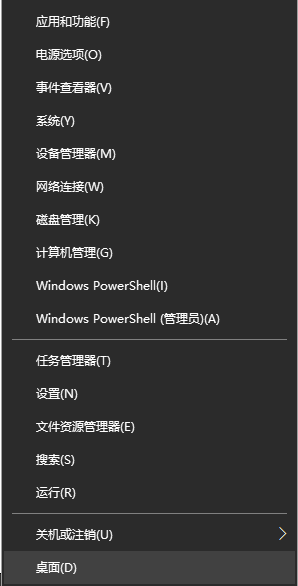
2. 장치 관리자 대화 상자에 들어가서 아래로 스크롤하여 "디스플레이 어댑터"를 찾아 클릭하여 컴퓨터의 독립 그래픽 카드를 선택합니다.
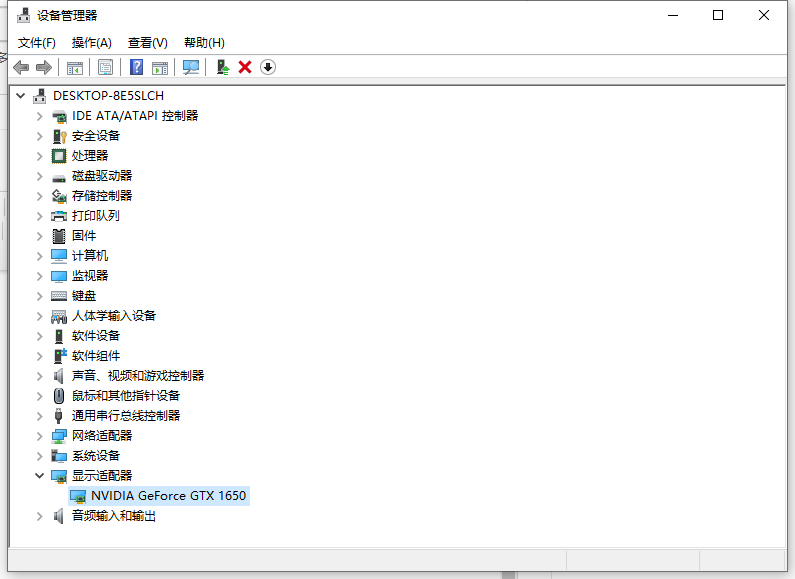
3. 그래픽 카드를 마우스 오른쪽 버튼으로 클릭하고 드라이버 업데이트를 선택합니다.
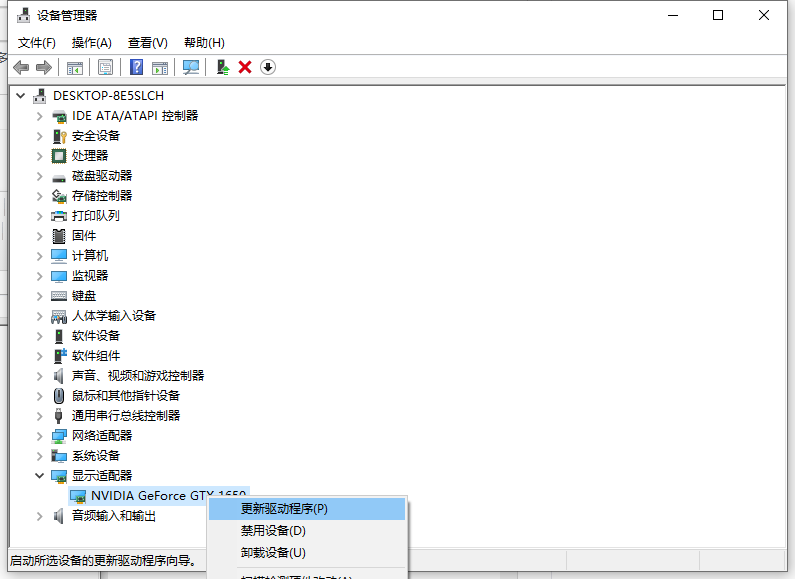
4. "업데이트된 드라이버 소프트웨어 자동 검색"을 선택합니다.
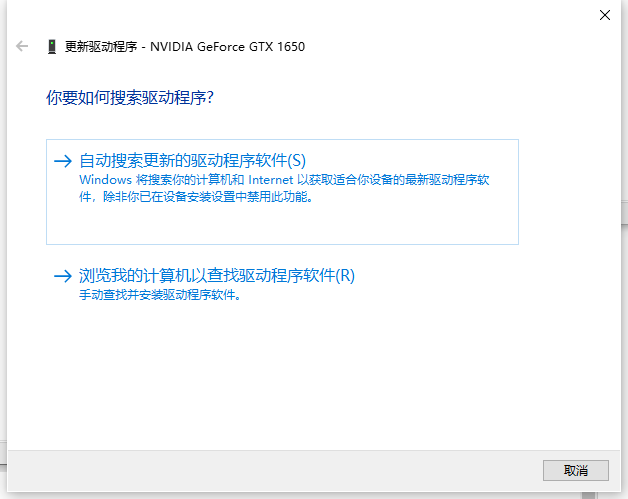
5. 컴퓨터가 자동으로 최신 드라이버를 업데이트하고 다운로드합니다. 업그레이드가 완료될 때까지 기다리세요.
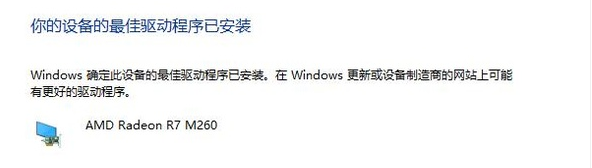
6. 직접 업데이트에 실패하면 그래픽 카드를 마우스 오른쪽 버튼으로 클릭하고 그래픽 카드 드라이버를 제거하도록 선택할 수도 있습니다. 그런 다음 해당 그래픽 카드 공식 웹사이트로 이동하여 새 그래픽 카드 드라이버를 다운로드하고 설치하세요.
위는 win10 그래픽 카드 드라이버를 업데이트하는 방법입니다. 필요한 친구는 튜토리얼을 참조하여 작동할 수 있습니다.
위 내용은 win10 그래픽 카드 드라이버 업데이트 방법에 대한 자세한 설명의 상세 내용입니다. 자세한 내용은 PHP 중국어 웹사이트의 기타 관련 기사를 참조하세요!